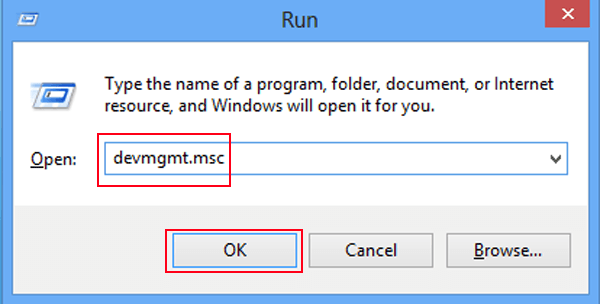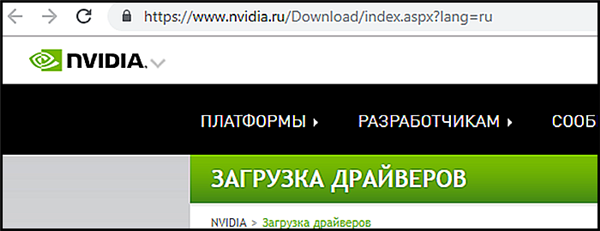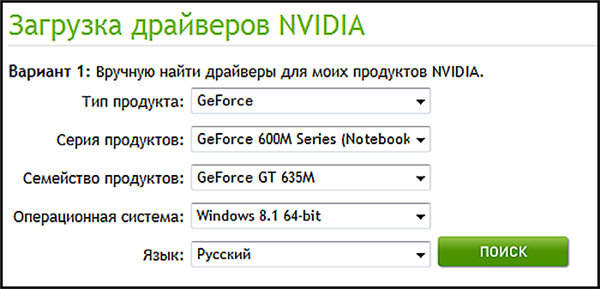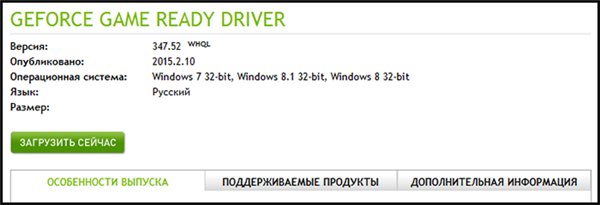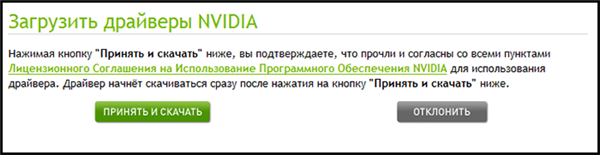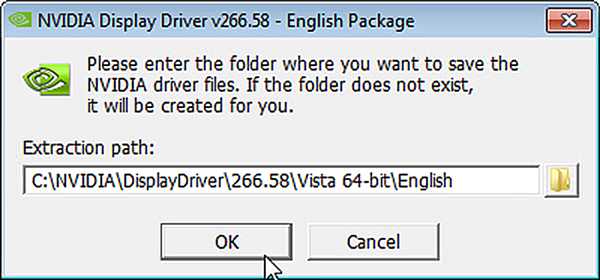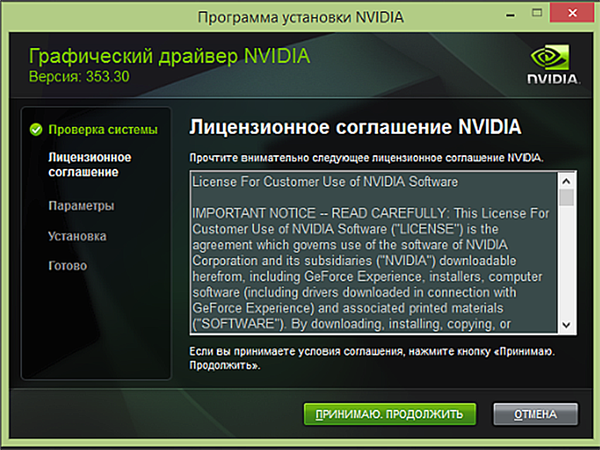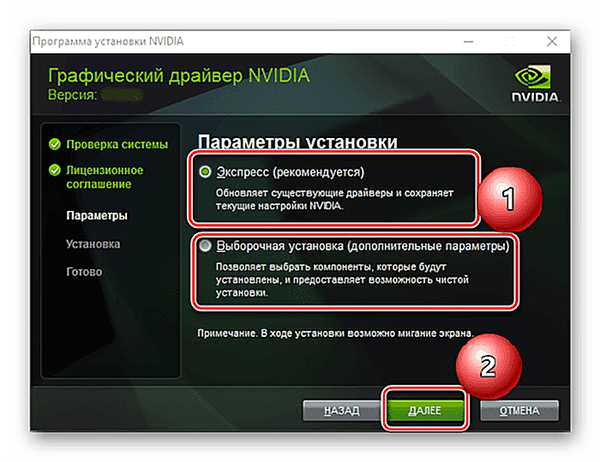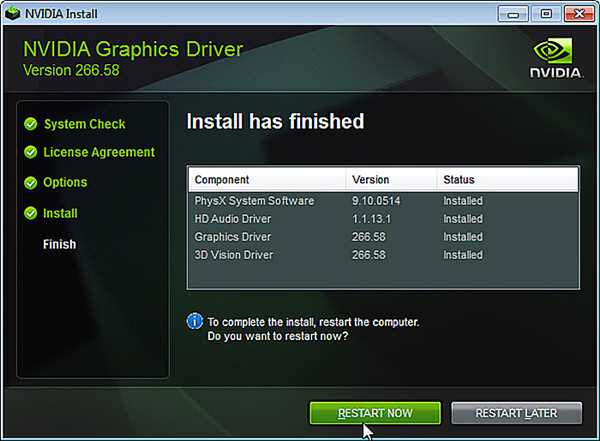Оновлення відеодрайверів
В залежності від виявлених несправностей, вам потрібно оновити компоненти, щоб помилка вас більше не турбувала. Спочатку розглянемо процес оновлення драйверів відеоадаптера. Це можна зробити декількома способами, але найкраще завантажувати їх з офіційного сайту. Цей спосіб хоч і не дуже швидкий, зате надійний. Для його реалізації вам потрібно виконати наступні кроки:
- Спочатку дізнайтеся модель вашого пристрою. Зробити це можна в диспетчері пристроїв – вище вже було показано, як туди зайти.

Вводимо в рядку «devmgmt.msc», натискаємо «ОК»
- Перейдіть на офіційний сайт виробника відеокарти. У даному прикладі ми розглядаємо відеокарту NVIDIA, тому переходимо за посиланням https://www.nvidia.ru/Download/index.aspx?lang=ru.

Переходимо за посиланням на офіційний сайт NVIDIA
- На сторінці будуть відображені вікна вибору – такі, як тип продукту, його сімейство і т. д. Введіть ці дані (розібратися в них не складно – просто дивіться на модель відеокарти), виберіть модель вашої ОС і натисніть на кнопку «Пошук».

Вибираємо відповідні дані в полях, натискаємо на кнопку «Пошук»
- Пошук видасть вам актуальну версію драйверів. Натисніть на кнопку «Завантажити зараз».

Натискаємо на кнопку «Завантажити зараз»
- Наступний крок – прийняття ліцензійної угоди. Після того, як ви натиснете на «Взяти і завантажити», браузер автоматично ініціалізує завантаження потрібних файлів.

Натискаємо на «Взяти і завантажити»
- Запустіть завантажений файл-інсталятор і вкажіть папку, куди будуть розпаковані файли. Потім натисніть «ОК».

Вказуємо папку, куди будуть розпаковані файли, натискаємо «ОК»
- Прийміть ліцензійну угоду, натиснувши на відповідну кнопку.

Натискаємо «Приймаю. Продовжити»
- Виберіть режим «Експрес (рекомендується)» і тисніть «Далі».

Вибираємо режим «Експрес (рекомендується)» і тиснемо «Далі»
- Дочекайтеся установки драйверів. Після закінчення процесу вам потрібно буде перезавантажити ваш комп’ютер. Це можна зробити відразу ж, якщо ви натиснете на «Restart now».

Натискаємо на «Restart now»
Якщо після встановлення драйверів і перезавантаження ПК або ноутбука помилка зникла, то можете вважати, що місія виконана.